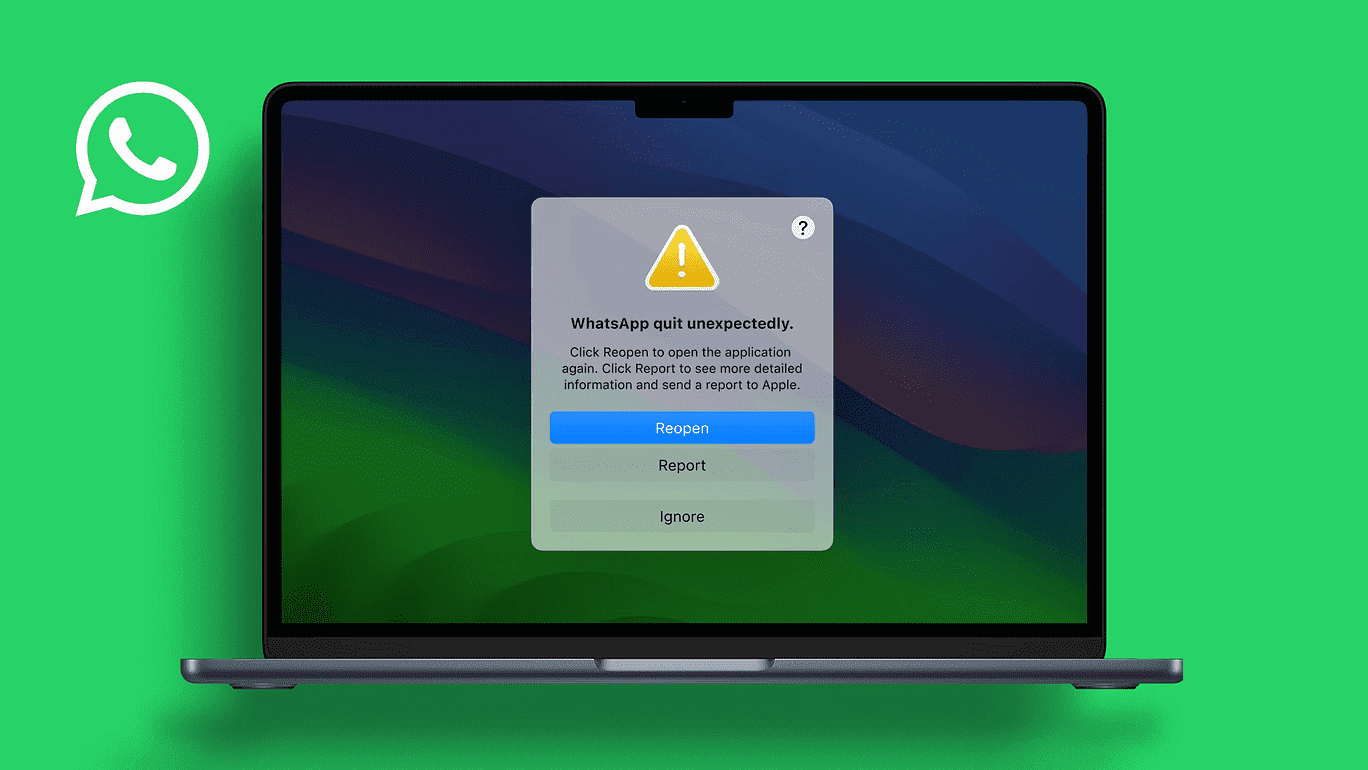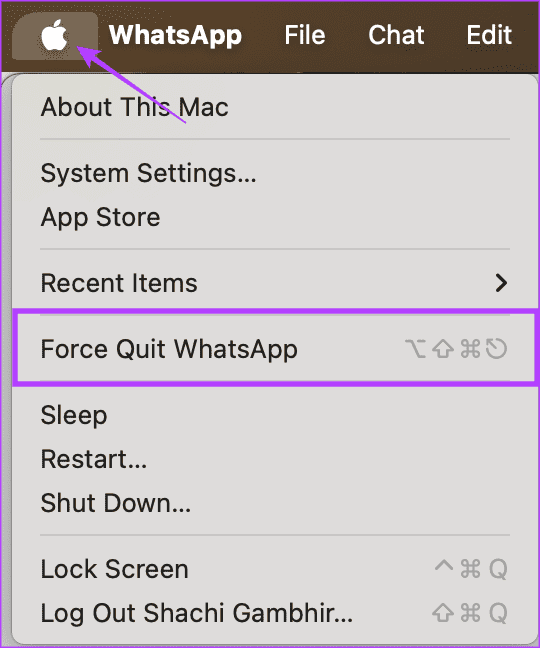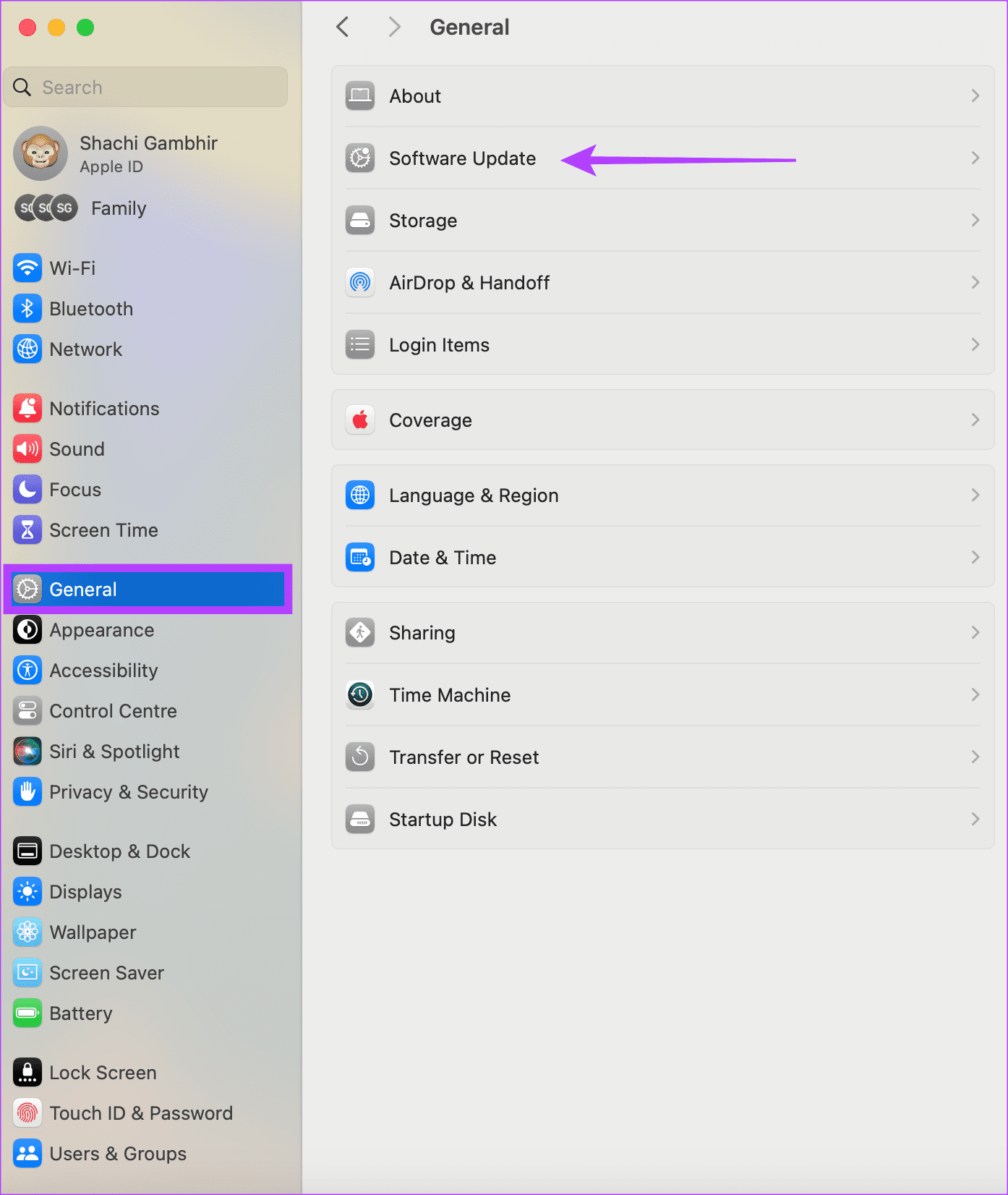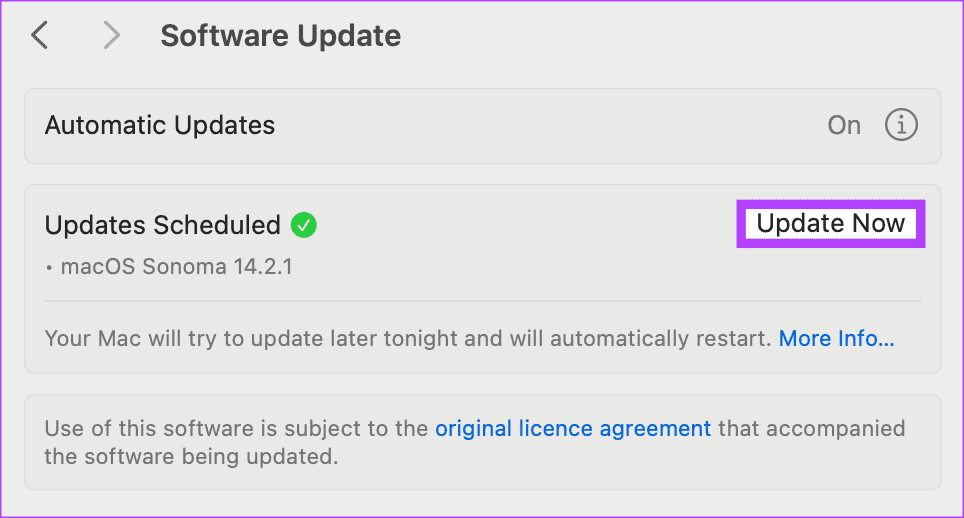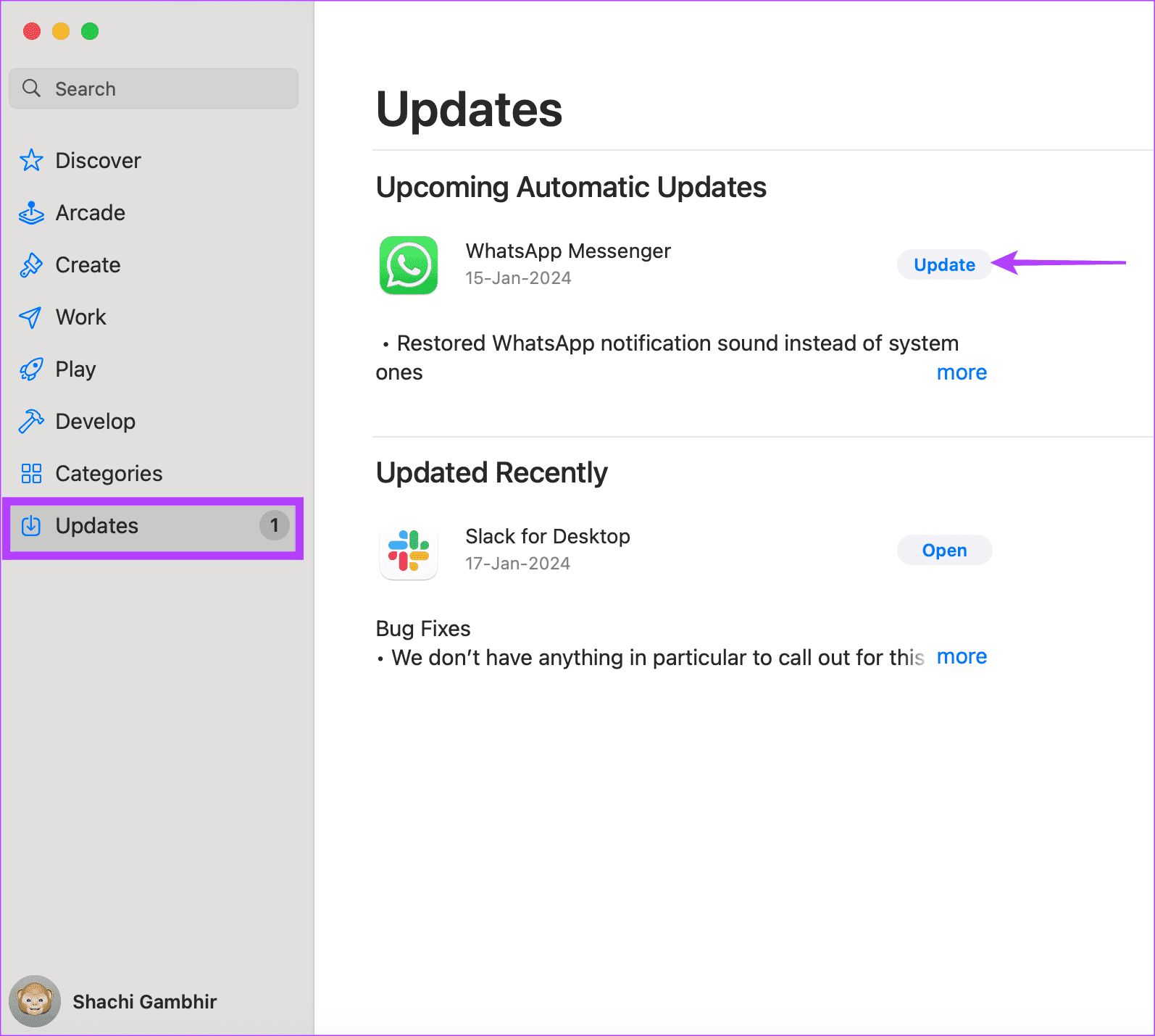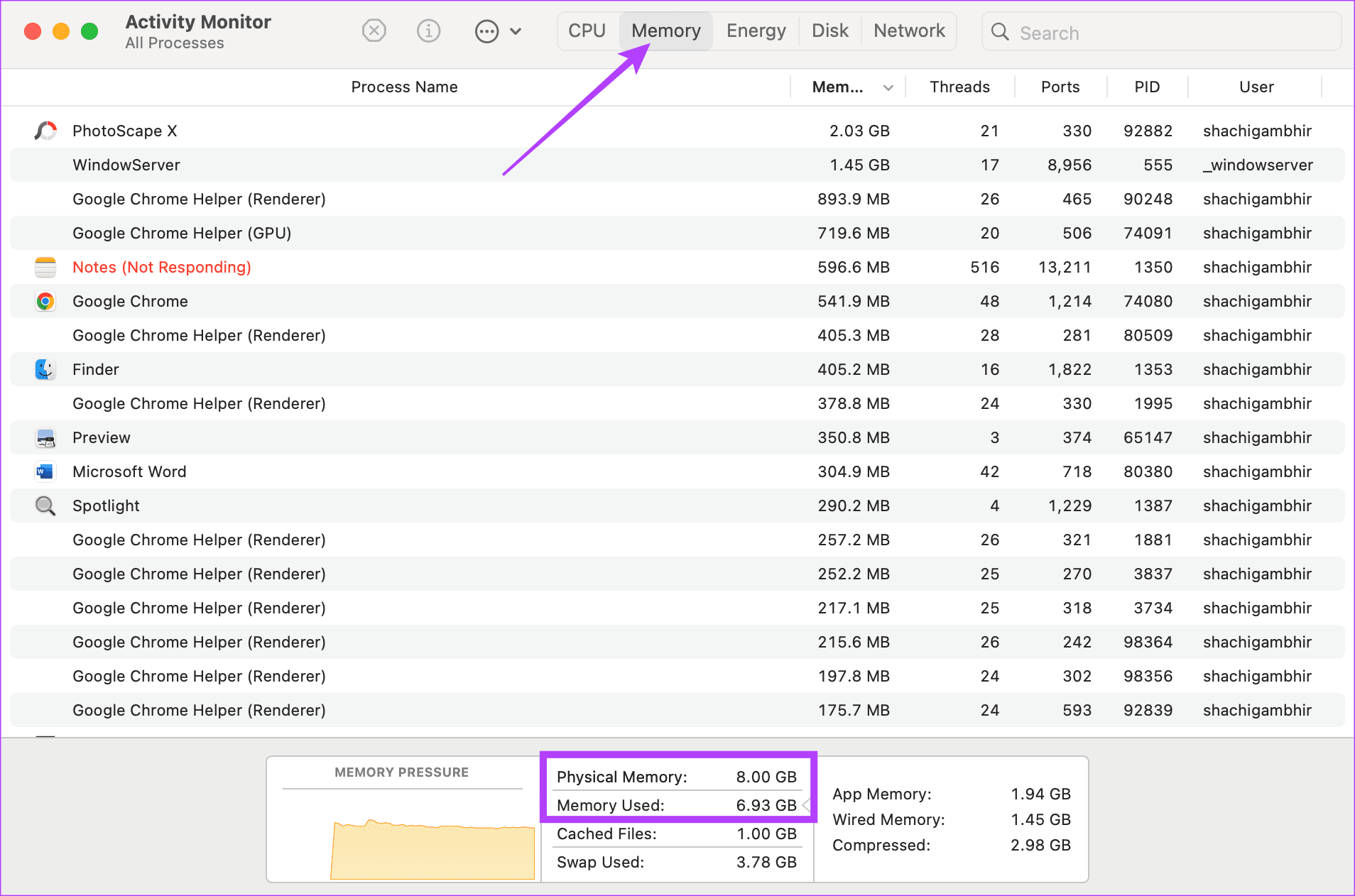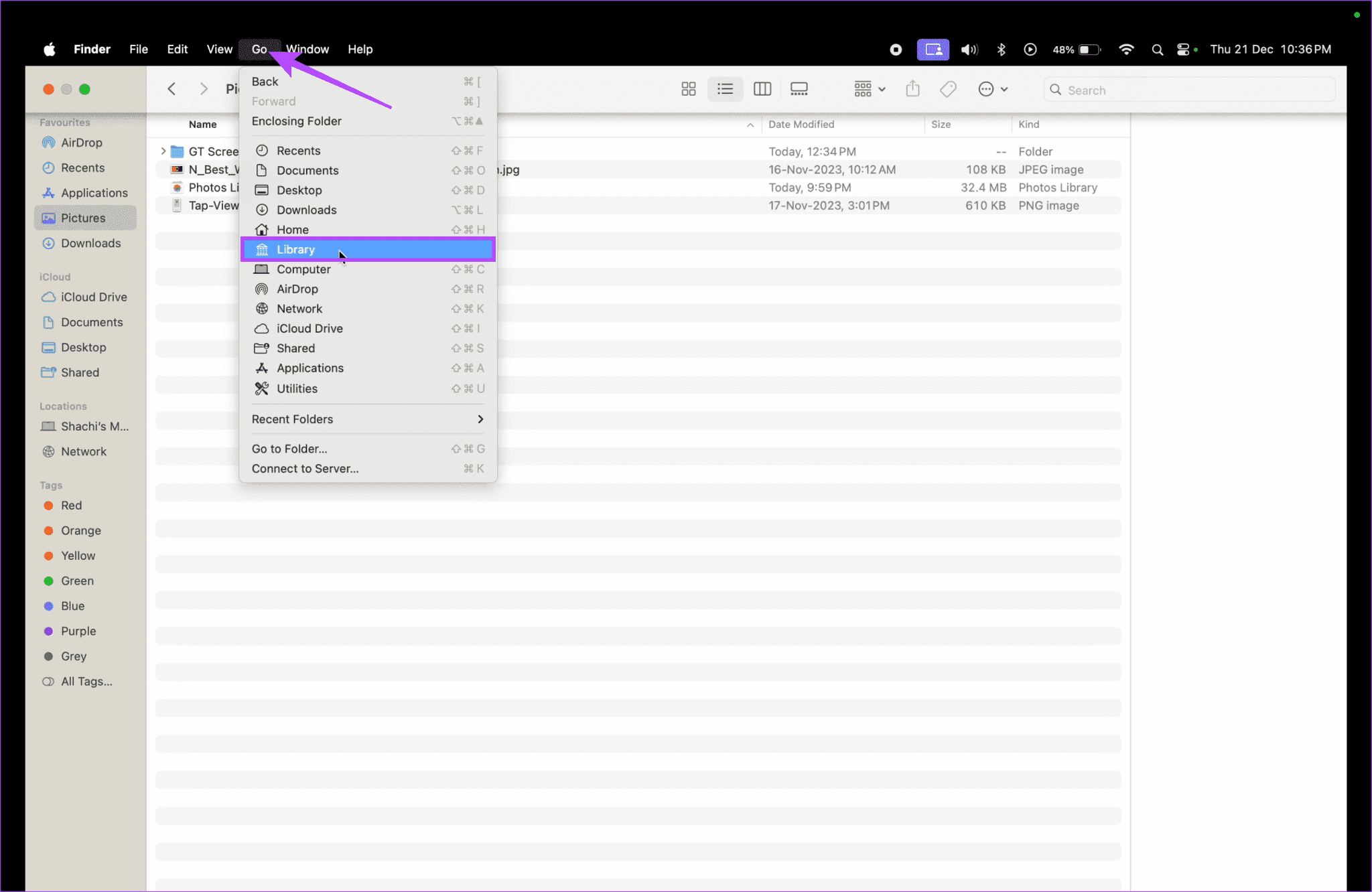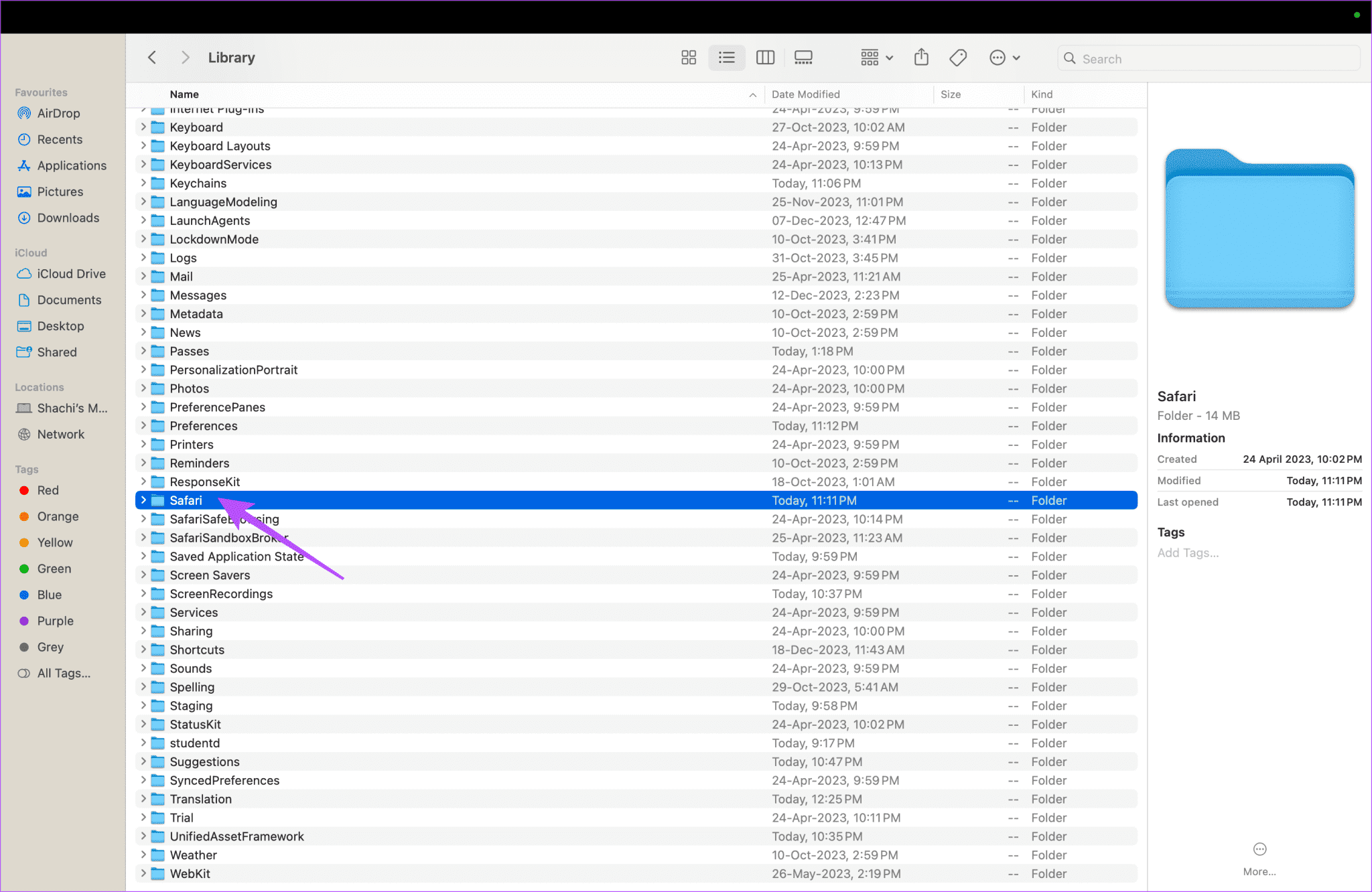मैक पर अप्रत्याशित रूप से बंद हो जाने वाले व्हाट्सएप को ठीक करने के 6 तरीके
WhatsApp एक जरुरत बन गया है. हालाँकि, यह गड़बड़ हो सकता है। संबंधित शिकायतों से शुरुआत मैक पर व्हाट्सएप कॉल काम नहीं कर रही है और भी व्हाट्सएप काम नहीं कर रहा, एप्लिकेशन में कई त्रुटियां हैं. हाल ही में, उपयोगकर्ताओं ने शिकायत की कि उनका व्हाट्सएप ऐप मैक पर अप्रत्याशित रूप से बंद हो गया। यदि आप गिरोह का हिस्सा हैं, तो पढ़ें।
चूंकि व्हाट्सएप एक आवश्यक संचार उपकरण है, इसलिए ऐप का इष्टतम प्रदर्शन आवश्यक है। यह मार्गदर्शिका आपको समस्या को आसानी से हल करने में मदद करेगी. आपके एप्लिकेशन की ओर से किसी भी दोष के निवारण और उसे दूर करने के विकल्पों से लेकर आपके मैक की ओर से किसी भी रुकावट तक, हमने सब कुछ कवर कर लिया है। हमें उम्मीद है कि आप हमारे समाधानों का उपयोग करके अपना व्हाट्सएप चला सकते हैं।
1. व्हाट्सएप एप्लिकेशन बंद करें
जब कोई एप्लिकेशन चलना शुरू करता है, तो जबरन समाप्ति काम आती है। वास्तव में, किसी ऐप को बलपूर्वक छोड़ना तब अद्भुत काम करता है जब वह प्रतिक्रिया देना बंद कर देता है। यदि आपके मैक पर व्हाट्सएप बार-बार क्रैश हो रहा है, तो व्हाट्सएप खोलें। फिर ऐप्पल आइकन पर टैप करें और फोर्स क्विट व्हाट्सएप चुनें।
एक बार हो जाने के बाद, आप यह जांचने के लिए ऐप को पुनः आरंभ कर सकते हैं कि क्या व्हाट्सएप समाप्ति त्रुटि अप्रत्याशित रूप से होती है।
2. MACOS को अपडेट करें
अपडेटेड मैक एक बग-मुक्त मैक है। अपडेट दोतरफा लक्ष्य हासिल करने में मदद करते हैं। सबसे पहले प्रोग्रामिंग त्रुटियों को दूर करना है। दो, सुरक्षा अद्यतन करने के लिए. यदि आपका मैक व्हाट्सएप खोलने में समस्या पैदा कर रहा है, तो सुनिश्चित करें कि आपका मैक अपडेटेड है। कई के लिए उपयोगकर्ताओंअपडेट से व्हाट्सएप को आसानी से पुनः आरंभ करने में मदद मिली। यह कैसे करना है यहां बताया गया है।
प्रश्न 1: खुला हुआ प्रणाली विन्यास आपके मैक पर. इसके अलावा, आगे बढ़ें सामान्य > सॉफ़्टवेयर अद्यतन।
प्रश्न 2: अगर वहां था लंबित अद्यतन, नल अभी अद्यतन करें।
3. व्हाट्सएप अपडेट करें
एप्लिकेशन को अपडेट करने से यह सुनिश्चित होता है कि समस्याग्रस्त बग दूर रहें। यदि आपका व्हाट्सएप ऐप अप्रत्याशित रूप से बंद हो गया है, तो जांचें कि क्या आप व्हाट्सएप के अपडेटेड वर्जन का उपयोग कर रहे हैं। यदि नहीं, तो ऐप को अपडेट करने पर विचार करें। मैक पर व्हाट्सएप अपडेट करने के लिए ऐप स्टोर खोलें। अपडेट की ओर जाएं. अगर आपको व्हाट्सएप के बगल में कोई अपडेट दिखाई देता है, तो अपडेट बटन पर टैप करें।
4. व्हाट्सएप को अनइंस्टॉल और रीइंस्टॉल करें
जब कोई एप्लिकेशन कई समस्या निवारण प्रयासों के बावजूद प्रतिक्रिया नहीं देता है, तो उसे अनइंस्टॉल करना और पुनः इंस्टॉल करना सबसे अच्छा है। इसलिए, यदि व्हाट्सएप आपके मैक पर क्रैश होता रहता है, तो हम अनुशंसा करते हैं कि आप ऐप को अनइंस्टॉल कर दें। किसी भी एप्लिकेशन-विशिष्ट समस्या को आदर्श रूप से एक सरल अनइंस्टॉल और रीइंस्टॉल प्रक्रिया के साथ हल किया जाना चाहिए।
तो आप किस बात की प्रतीक्षा कर रहे हैं? आगे बढ़ें और व्हाट्सएप को अनइंस्टॉल करें। फिर यह देखने के लिए इसे दोबारा इंस्टॉल करें कि ऐप चल रहा है या नहीं।
5. सुनिश्चित करें कि आपके पास पर्याप्त रैम है
आपके Mac की सुचारू कार्यप्रणाली सुनिश्चित करने के लिए रैंडम एक्सेस मेमोरी (RAM) या रैंडम एक्सेस मेमोरी (RAM) आवश्यक है। एप्लिकेशन या फ़ाइलों को तेज़ी से लोड करने से लेकर पृष्ठभूमि में कई एप्लिकेशन चलाने तक, मुफ़्त रैम सभी कार्यों को तेज़ी से करने की अनुमति देती है।
हालाँकि, यदि आपके मैक पर थोड़ी खाली रैम है, तो मेमोरी खाली करने के लिए पृष्ठभूमि में खुले कुछ एप्लिकेशन बंद हो सकते हैं। यह आपके मामले में व्हाट्सएप हो सकता है। सुनिश्चित करने के लिए, जांचें कि आपके मैक में पर्याप्त रैम है या नहीं। ऐसे।
अपने मैक पर एक्टिविटी मॉनिटर खोलें। "मेमोरी" टैब पर जाएं। भौतिक मेमोरी और प्रयुक्त मेमोरी के बीच अंतर से आपको अपने मैक पर मुफ्त रैम की उपस्थिति का अंदाजा मिल जाएगा।
यदि आपके मैक में पर्याप्त रैम नहीं है, तो अप्रयुक्त पृष्ठभूमि ऐप्स बंद कर दें। इसके अलावा, आप किसी भी ब्राउज़र टैब को बंद कर सकते हैं, जैसे अंतर्निहित Google Chrome या Safari टैब।
6. व्हाट्सएप के लिए पीएलआईएसटी फाइलों को स्कैन करें
Mac पर प्लिस्ट फ़ाइलें आपको प्राथमिकताएँ सहेजने की अनुमति देती हैं। ये फ़ाइलें तेज़ उपयोगकर्ता अनुभव प्रदान करती हैं। हालाँकि, अगर यह बढ़ता है, तो यह एक झटका हो सकता है। कैसे? खैर, इन प्लिस्ट फ़ाइलों का संचय एप्लिकेशन को धीमा कर सकता है। इसलिए, यदि आपका व्हाट्सएप ऐप अप्रत्याशित रूप से बंद हो जाता है, तो हम आपको व्हाट्सएप की प्लिस्ट फ़ाइलों को साफ़ करने की सलाह देते हैं।
आप अपने मैक पर व्हाट्सएप की प्लिस्ट फाइलों को मिटाने के लिए नीचे दिए गए चरणों का पालन कर सकते हैं।
प्रश्न 1: Fi खोलेंnडेर और प्रेस Go मेनू बार में।
प्रश्न 2: अब, अपने कीबोर्ड पर विकल्प कुंजी दबाकर रखें। आपको ड्रॉप-डाउन सूची में लाइब्रेरी दिखाई देगी. इस पर क्लिक करें।
चरण 3 पर: सूची में अनुप्रयोग, स्क्रॉल करें और व्हाट्सएप पर टैप करें। हमने एक उदाहरण के रूप में सफारी का उपयोग किया है जहां हमने व्हाट्सएप की प्लिस्ट फ़ाइल को पहले ही हटा दिया है। इसलिए, समान चरणों का उपयोग करें व्हाट्सएप के लिए।
प्रश्न 4: निर्धारित करें कि क्या आपके Mac में "नाम वाली फ़ाइल हैनेट.व्हाट्सएप.व्हाट्सएप.प्लिस्ट”. यदि हां, तो फ़ाइल हटा दें.
क्या हो रहा है, व्हाट्सएप?
चाहे काम के लिए हो या फुर्सत के लिए मैसेजिंग के लिए, हम सभी को व्हाट्सएप की जरूरत पड़ती है। यदि आपके मैक पर व्हाट्सएप अप्रत्याशित रूप से बंद हो जाता है या ऐप क्रैश होता रहता है, तो उपरोक्त तरकीबें आपको समस्या को ठीक करने में मदद करेंगी।